电脑文件夹设置密码 小编教你电脑文件夹密码设置方法
来源:www.uzhuangji.cn 发布时间:2019-03-28 08:15
文件夹可以帮助我们管理计算机文件,帮助我们快速储存,查找文件。当我们将重要文件夹储存在电脑上时就需要设置文件夹密码。那么你知道电脑文件夹要怎么设置密码吗?今天小编就给大家介绍一下电脑文件夹设置密码的两种方法,感兴趣的小伙伴一起来学习下吧。
方法一、压缩加密
1、右击要加密的文件夹,选择添加到压缩文件,这时候就会出现一个压缩文件名和参数的窗口
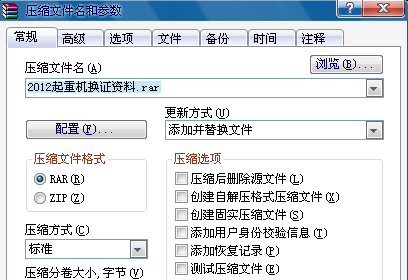
2、点击上方菜单中高级按钮,选择保存文件安全数据,点击设置密码
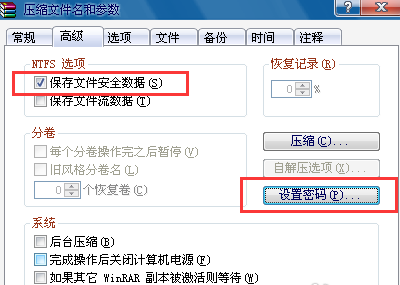
3、输入密码后选择确定
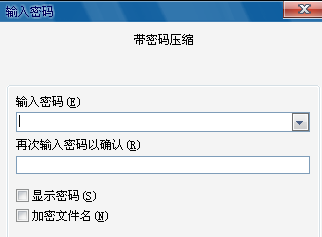
4、压缩完文件夹之后将原文件夹删除。自己要想看文件的话需要输入密码解压后才能看到。会有点麻烦
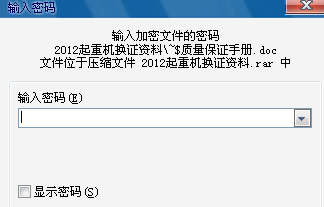
方法二、第三方软件加密
1、以文件夹加密高级版软件为例,下载安装此软件

2、安装好后将其打开,点击主界面左侧的文件夹加密
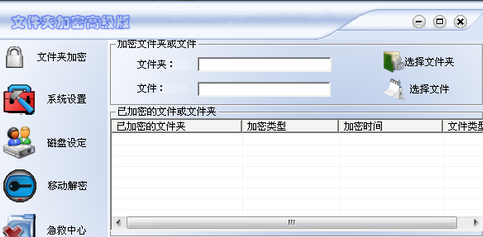
3、打开浏览文件夹窗口,选择需要加密的文件夹
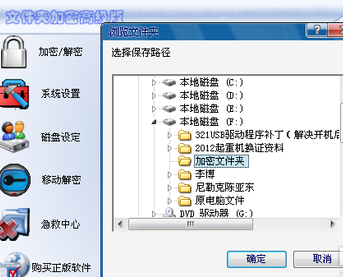
4、输入加密密码,以及提示问题
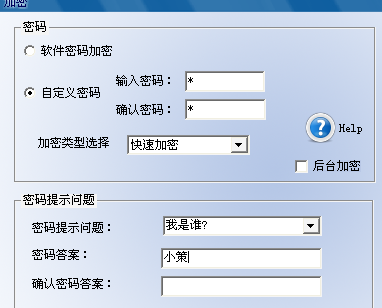
5、点击确定后就会出现加密成功窗口
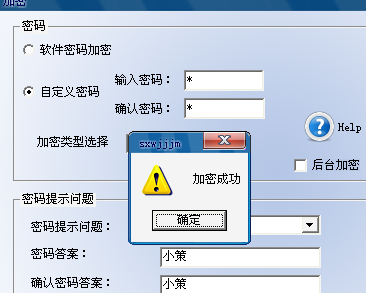
6、这时候软件界面就会出现我们加密的文件夹
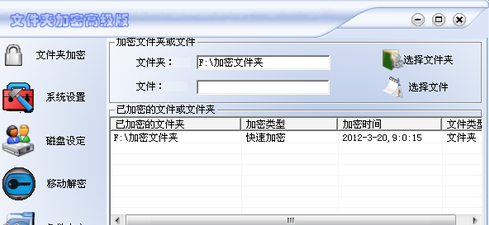
7、输入密码就可以打开文件夹
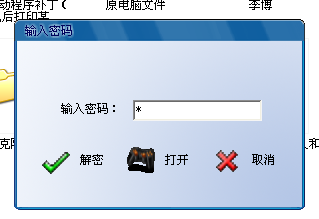
以上就是电脑文件夹设置密码 小编教你电脑文件夹密码设置方法的全部内容了。如果你也想知道电脑文件夹加密的方法,不妨参考小编上述内容哦。希望能帮到大家,更多精彩教程请关注u装机官网。
推荐阅读
"电脑TPM是什么意思"
- win11系统怎么安装 win11系统安装方法介绍 2021-07-30
- win11升级怎么绕过TPM win11 TPM开启 2021-07-30
- win7系统运行慢怎么办 系统运行慢解决教程分享 2021-07-30
- win7系统宽带连接错误代码651怎么办 系统宽带连接错误代码651解决教程分享 2021-07-28
win7系统怎么查看系统资源占用情况 查看系统资源占用情况教程分享
- win7系统怎么更换鼠标指针 系统更换鼠标指针教程分享 2021-07-26
- win7系统怎么修改任务栏预览窗口 系统修改任务栏预览窗口操作教程分享 2021-07-26
- win7系统运行速度慢怎么办 系统运行速度慢解决教程分享 2021-03-17
- win7系统怎么清理任务栏图标 系统清理任务栏图标教程分享 2021-03-17
u装机下载
更多-
 u装机怎样一键制作u盘启动盘
u装机怎样一键制作u盘启动盘软件大小:358 MB
-
 u装机超级u盘启动制作工具UEFI版7.3下载
u装机超级u盘启动制作工具UEFI版7.3下载软件大小:490 MB
-
 u装机一键u盘装ghost XP系统详细图文教程
u装机一键u盘装ghost XP系统详细图文教程软件大小:358 MB
-
 u装机装机工具在线安装工具下载
u装机装机工具在线安装工具下载软件大小:3.03 MB










